App CRM
Questa App ti fornisce gli strumenti per gestire al meglio le relazioni one2one e seguire potenziali Major Donors, progetti Corporate, interessi per i Lasciti ecc.
Per ognuna di queste occasioni speciali, puoi creare un'opportunità e spostarla lungo il flusso di lavoro creato ad hoc per tracciare tutte le azioni fatte da te e dai colleghi nella gestione della relazione fino all'ottenimento di un risultato finale.
Opportunità
Iniziamo creando un'opportunità: ad esempio se un donatore si mostra interessato alla possibilità di un lascito e vuole avere maggiori informazioni.
Puoi creare un'opportunità col bottone "Crea" oppure usando il simbolo + che vedi in cima alle colonne del flusso di lavoro; in questo modo l'opportunità verrà creata su una colonna diversa rispetto a Nuova.
Ogni opportunità potrà essere o meno collegata ad un donatore (come vedi l'unico campo obbligatorio, e quindi evidenziato con un colore diverso, per creare il report è il titolo).
Se collegata ad un'anagrafica Fundraising, l'opportunità eredita le informazioni (email, telefono, lavorazioni ecc) al fine di avere un quadro dei dati più importanti. Puoi sempre fare un salto sull'anagrafica per visualizzare in modo globale le informazioni semplicemente cliccando sul nome del donatore.
Le principali informazioni dentro l'opportunità:
ADDETTO VENDITE
Ogni opportunità deve essere assegnata all'utente incaricat* di seguirla. Ogni opportunità può avere più follower e permette un lavoro di tipo molto condiviso, ma deve essere indicato un solo utente responsabile.
TEAM DI VENDITA
L'opportunità deve appartenere ad un team di vendita che può corrispondere all'ufficio di pertinenza.
I team devono essere configurati nel menu Configurazione > Team di Vendita
Per ogni team devono essere indicati gli utenti che ne fanno parte.
Ogni utente può far parte di più team di vendita.
Il flag "E' un team lasciti" è disponibile solo se hai acquistato anche l'app Lasciti.
FASE
Nel corso della relazione con il donatore, l'opportunità dovrà essere spostata di fase per tracciare al meglio in che momento ci si trova e quali azioni sono state intraprese fino a quel momento.
Le fasi sono personalizzabili, queste quelle che troverai configurate di base:
- nuova
- primo incontro
- proposta
- in analisi
- vinta persa
Una dopo l'altra, costituiscono il percorso che il team potrà immaginare per portare a termine l'opportunità.
Anche le fasi sono configurabili nel menu Configurazione > Fasi oppure possono essere aggiunte direttamente nella schermata del flusso globale.
Una volta creata, la fase può essere modificata cliccando sul simbolo dell'ingranaggio accanto al più.
Sulla fase hai la possibilità di:
- modificare il nome
- indicare se si tratta di una fase vinta spuntando il flag "E' una fase vinta?" > in questo verranno spostate qui le opportunità segnate come Vinte
- "Minimizzata nel flusso" > con questo flag puoi ridurre la visibilità della colonna e delle opportunità al suo interno nella visualizzazione generale del kanban. Questa funzione è utile per restringere le fasi conclusive, quelle da tenere meno sotto controllo. In ogni momento puoi cliccare sul nome della fase per ingrandirla e navigare le opportunità comprese.
- Team di venta: una fase può essere abilitata per tutti o per un solo Team di vendita; puoi quindi creare fasi specifiche per il flusso di uno specifico ufficio.
CHIUSURA ATTESA
Indica una data entro cui potenzialmente pensi di riuscire a chiudere questa opportunità, può esserti utile per organizzare al meglio il lavoro e non rischiare di allungare le tempistiche.
PRIORITA'
Usa le stelline per indicare la priorità di questa opportunità. Più stelline assegni, più la priorità verrà spostata in alto nel kanban, così da non perdere mai di vista quelle più urgenti.
ETICHETTE
Un utile strumento per aggiungere dei tag (uno o più di uno) alle tue opportunità, così da poterle poi ricercare e filtrare facilmente. Trovi il menù dedicato in Configurazione > Etichette. Puoi assegnare loro anche un colore per individuarle in modo ancora più rapido.
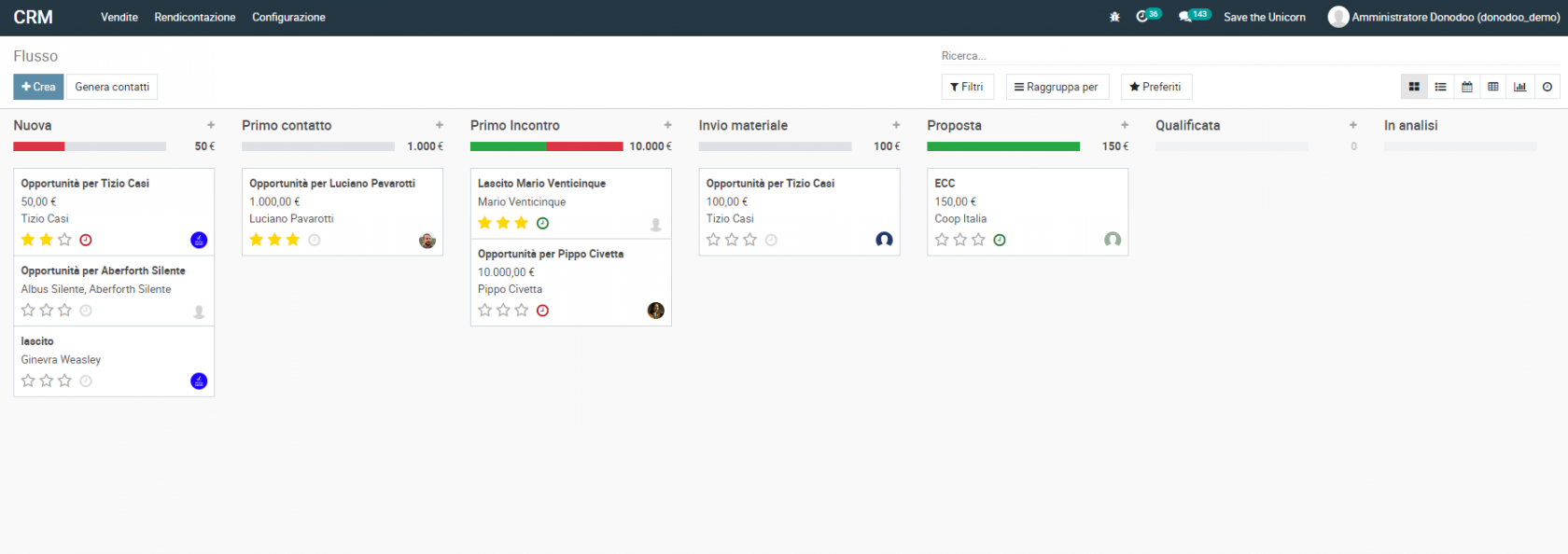
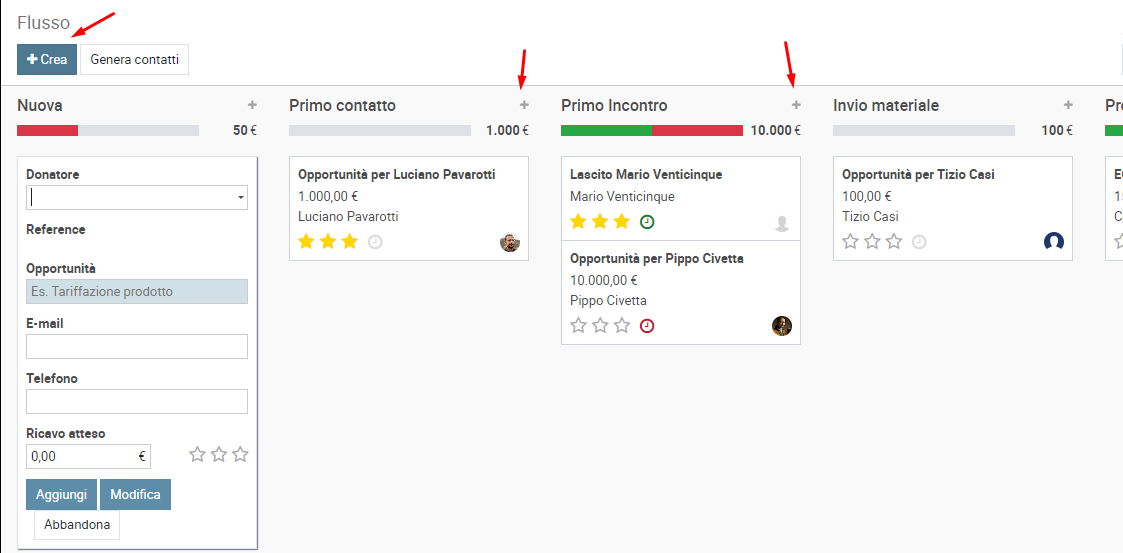
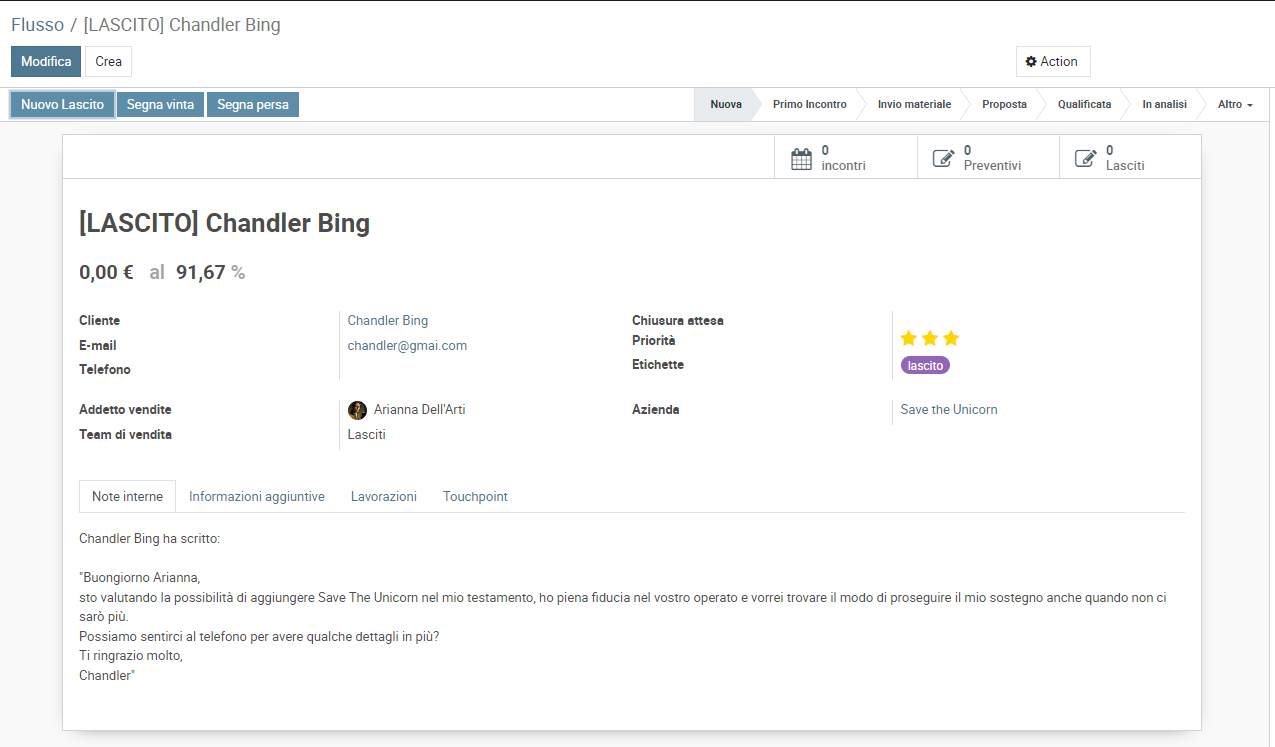
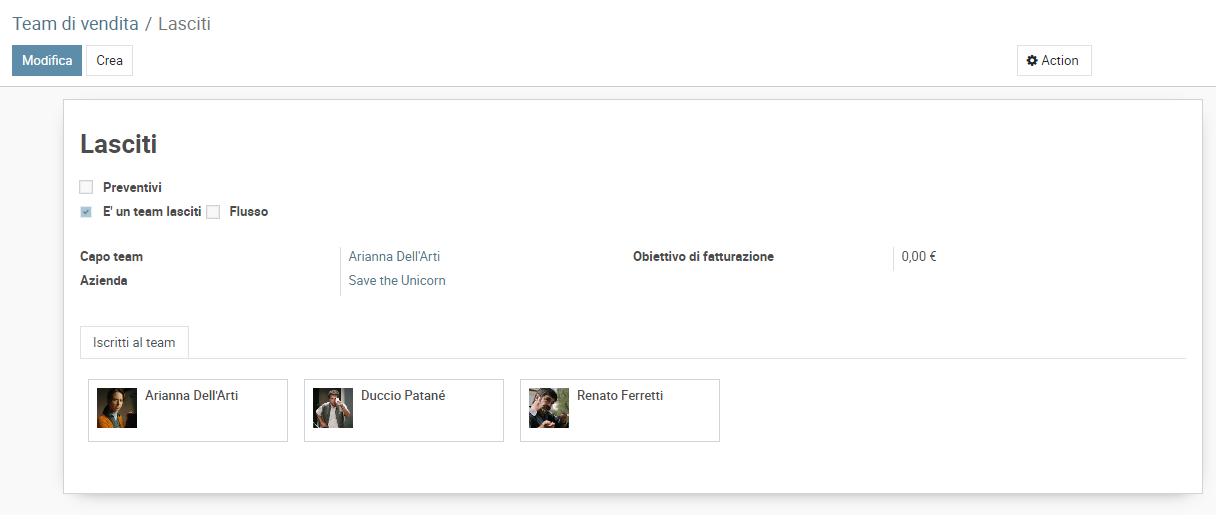
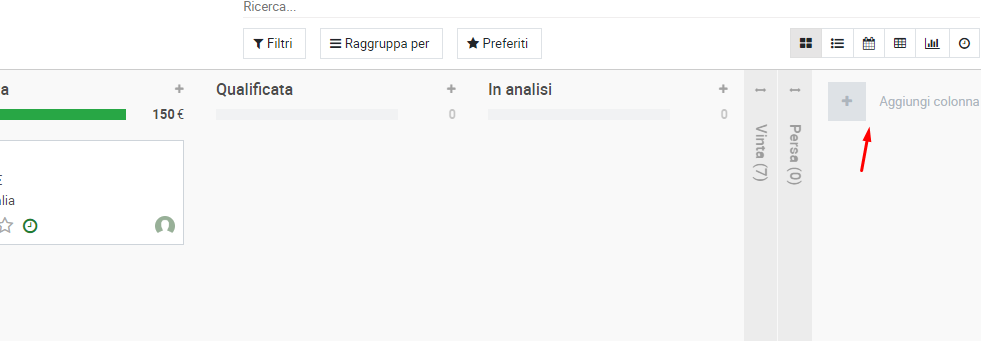
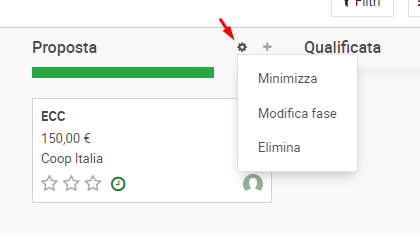
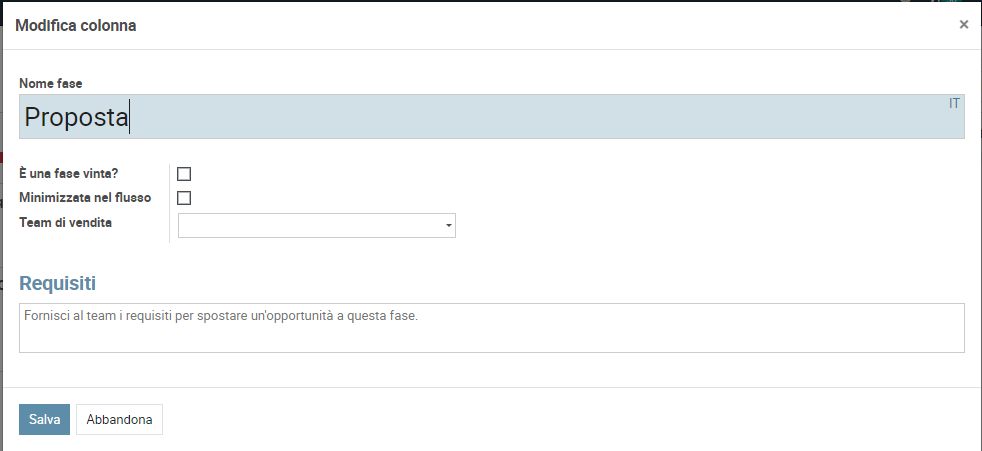
No Comments